Napraw system Windows nie mógł uruchomić usługi bufora wydruku na komputerze lokalnym
Napraw system Windows nie mógł uruchomić usługi Bufor wydruku na komputerze lokalnym: (Fix Windows could not start the Print Spooler service on local computer: ) Jeśli nie możesz drukować i otrzymujesz powyższy komunikat o błędzie, jesteś we właściwym miejscu, ponieważ dzisiaj będziemy dyskutować, jak rozwiązać ten komunikat o błędzie. Błąd wyraźnie stwierdza, że nie można uruchomić usługi bufora wydruku, więc co robi ten bufor wydruku ? (Print Spooler)Cóż(Well) , wszystkie zadania związane z drukowaniem są zarządzane przez usługę Windows o nazwie Bufor wydruku(Print Spooler) . Bufor wydruku pomaga systemowi Windows w interakcji z drukarką i porządkuje zadania drukowania w kolejce. Jeśli usługa Bufor wydruku(Print Spooler) nie uruchomi się, pojawi się następujący komunikat o błędzie:
Windows could not start the Print Spooler service on Local Computer.
Error 1068: The dependency service or group failed to start.

Powyższy komunikat o błędzie jest wyświetlany tylko podczas próby uruchomienia usług bufora wydruku(Print Spooler) w oknie services.msc. Więc bez marnowania czasu, zobaczmy, jak faktycznie Napraw system Windows(Fix Windows) nie mógł uruchomić usługi Bufor wydruku(Print Spooler) na lokalnym błędzie komputera za pomocą poniższego przewodnika rozwiązywania problemów.
Napraw system Windows(Fix Windows) nie mógł uruchomić usługi bufora wydruku(Print Spooler) na komputerze lokalnym
Upewnij się, że utworzyłeś punkt przywracania(create a restore point) na wypadek, gdyby coś poszło nie tak.
Metoda 1: Uruchom narzędzie do rozwiązywania problemów z drukarką(Method 1: Run Printer Troubleshooter)
1. wpisz „rozwiązywanie problemów” w pasku wyszukiwania systemu Windows(Windows Search) i kliknij Rozwiązywanie problemów.(Troubleshooting.)

6. Następnie z lewego okienka wybierz opcję Wyświetl wszystko.(View all.)
7. Następnie z listy Rozwiązywanie problemów(Troubleshoot) z komputerem wybierz opcję Drukarka.(Printer.)

8. Postępuj zgodnie z instrukcjami wyświetlanymi na ekranie i uruchom narzędzie do rozwiązywania problemów z drukarką(Printer Troubleshooter) .
9. Uruchom ponownie komputer i możesz naprawić, że system Windows nie mógł uruchomić usługi Bufor wydruku na komputerze lokalnym.(Fix Windows could not start the Print Spooler service on local computer.)
Metoda 2: Poprawka rejestru(Method 2: Registry Fix)
1. Naciśnij klawisz Windows + R, a następnie wpisz regedit i naciśnij Enter , aby otworzyć Edytor rejestru(Registry Editor) .

2. Przejdź do następującego klucza rejestru:
HKEY_LOCAL_MACHINE\SYSTEM\CurrentControlSet\Services\Spooler
3. Upewnij się, że podświetliłeś klawisz Spooler w lewym okienku, a następnie w prawym okienku znajdź ciąg o nazwie DependOnService.

4. Kliknij dwukrotnie ciąg DependOnService i zmień jego wartość, usuwając część HTTP( deleting HTTP) i po prostu pozostawiając część RPCSS .
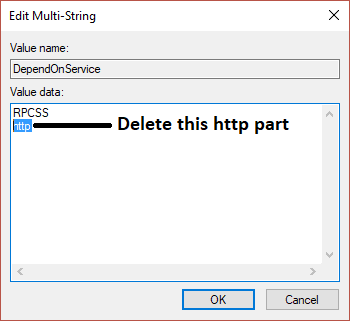
5. Kliknij OK, aby zapisać zmiany i zamknąć Edytor rejestru(Registry Editor) .
6. Uruchom ponownie komputer i sprawdź, czy błąd został rozwiązany, czy nie.
Metoda 3: Uruchom usługi bufora wydruku(Method 3: Start Print Spooler Services)
1. Naciśnij klawisz Windows + R, a następnie wpisz services.msc i naciśnij Enter.

2. Znajdź usługę bufora wydruku( Print Spooler service) na liście i kliknij ją dwukrotnie.
3. Upewnij się, że typ uruchomienia(Startup) jest ustawiony na Automatyczny(Automatic) , a usługa jest uruchomiona, a następnie kliknij Stop , a następnie ponownie kliknij Start, aby ponownie uruchomić usługę.(restart the service.)

4. Kliknij Zastosuj, a następnie OK.
5. Następnie ponownie spróbuj dodać drukarkę i sprawdź, czy jesteś w stanie naprawić, że system Windows nie mógł uruchomić usługi Bufor wydruku na komputerze lokalnym.(Fix Windows could not start the Print Spooler service on local computer.)
Metoda 4: Uruchom CCleaner i Malwarebytes(Method 4: Run CCleaner and Malwarebytes)
1.Pobierz i zainstaluj CCleaner i Malwarebytes.
2. Uruchom Malwarebytes(Run Malwarebytes) i pozwól mu przeskanować system w poszukiwaniu szkodliwych plików.
3. Jeśli zostanie znalezione złośliwe oprogramowanie, automatycznie je usunie.
4. Teraz uruchom CCleaner i w sekcji „Cleaner”, w zakładce Windows , sugerujemy sprawdzenie następujących opcji do wyczyszczenia:

5. Po upewnieniu się, że zaznaczone są odpowiednie punkty, po prostu kliknij Uruchom Cleaner(Run Cleaner,) i pozwól CCleanerowi uruchomić swój kurs.
6. Aby dalej wyczyścić system, wybierz kartę Rejestr(Registry) i upewnij się, że są zaznaczone następujące elementy:

7.Wybierz opcję Skanuj(Scan) w poszukiwaniu problemu(Issue) i zezwól na skanowanie przez program CCleaner , a następnie kliknij Napraw wybrane problemy.(Fix Selected Issues.)
8. Gdy CCleaner zapyta „ Czy chcesz wykonać kopię zapasową zmian w rejestrze? (Do you want backup changes to the registry?)” wybierz Tak.
9. Po zakończeniu tworzenia kopii zapasowej wybierz Napraw wszystkie wybrane problemy(Fix All Selected Issues) .
10. Uruchom ponownie komputer, aby zapisać zmiany. To naprawiłoby, że system Windows nie mógł uruchomić usługi bufora wydruku na lokalnym błędzie komputera,(Fix Windows could not start the Print Spooler service on local computer error) ale jeśli nie, uruchom Adwcleaner i HitmanPro.(Adwcleaner and HitmanPro.)
Metoda 5: Usuń wszystkie pliki z folderu DRUKARKI(Method 5: Delete all the files in PRINTERS folder)
1. Naciśnij klawisz Windows + R, a następnie wpisz services.msc i naciśnij Enter.

2. Znajdź usługę bufora wydruku(Print Spooler) , a następnie kliknij ją prawym przyciskiem myszy i wybierz Zatrzymaj.( Stop.)

3. Teraz w Eksploratorze plików(File Explorer) przejdź do następującego folderu:
C:\Windows\system32\spool\PRINTERS
Uwaga: poprosi o kontynuowanie, a następnie kliknij go.
4. Usuń(Delete) wszystkie pliki w folderze PRINTERS (nie sam folder), a następnie zamknij wszystko.
5. Ponownie przejdź do okna services.msc i uruchom (services.msc)usługę Bufor wydruku.(tart Print Spooler service.)

6. Uruchom ponownie komputer i sprawdź, czy możesz naprawić, że system Windows nie mógł uruchomić usługi Bufor wydruku na komputerze lokalnym.( Fix Windows could not start the Print Spooler service on local computer.)
Metoda 6: (Method 6: )Uruchom Kontroler plików systemowych (SFC) i Sprawdź dysk (CHKDSK)(Run System File Checker (SFC) and Check Disk (CHKDSK))
1. Naciśnij Windows Key + X , a następnie kliknij Wiersz polecenia(Command Prompt) ( administrator(Admin) ).

2. Teraz wpisz następujące polecenie w cmd i naciśnij Enter:
Sfc /scannow sfc /scannow /offbootdir=c:\ /offwindir=c:\windows

3. Poczekaj na zakończenie powyższego procesu i po zakończeniu uruchom ponownie komputer.
4. Następnie uruchom CHKDSK stąd Napraw błędy systemu plików za pomocą narzędzia Check Disk Utility (CHKDSK)(Fix File System Errors with Check Disk Utility(CHKDSK)) .(Fix File System Errors with Check Disk Utility(CHKDSK).)
5. Zakończ powyższy proces i ponownie uruchom komputer, aby zapisać zmiany.
Metoda 7: Odznacz Zezwalaj usłudze na interakcję z pulpitem(Method 7: Uncheck Allow service to interact with desktop)
1. Naciśnij klawisz Windows + R, a następnie wpisz services.msc i naciśnij Enter.
2. Znajdź usługę bufora wydruku(Print Spooler service) na liście, a następnie kliknij ją prawym przyciskiem myszy i wybierz Właściwości.(Properties.)

3. Przejdź do zakładki Logowanie( Log On) i odznacz(uncheck) „ Zezwalaj usłudze na interakcję z pulpitem”. (Allow service to interact with desktop.)“

4. Kliknij Zastosuj(Apply) , a następnie wróć do zakładki Ogólne i (General)uruchom usługę.(start the service.)
4. Ponownie kliknij Zastosuj, a następnie OK.
5. Uruchom ponownie komputer, aby zapisać zmiany.
Polecany dla Ciebie:(Recommended for you:)
- Napraw problemy z jasnością po aktualizacji Windows 10 Creators Update(Fix Brightness issues after Windows 10 Creators Update)
- Napraw błąd poczty systemu Windows 10 0x80040154 lub 0x80c8043e(Fix Windows 10 Mail Error 0x80040154 or 0x80c8043e)
- Jak naprawić błąd bufora wydruku 0x800706b9?(How To Fix Print Spooler Error 0x800706b9)
- Napraw Windows 10 Creator Update nie instaluje się(Fix Windows 10 Creator Update fails to install)
To wszystko, że pomyślnie naprawiono system Windows nie mógł uruchomić usługi Bufor wydruku na komputerze lokalnym,(Fix Windows could not start the Print Spooler service on local computer) ale jeśli nadal masz jakieś pytania dotyczące tego postu, możesz je zadać w sekcji komentarzy.
Related posts
Napraw bufor wydruku zatrzymuje się w systemie Windows 10
Napraw błąd bufora wydruku 0x800706b9
Napraw lokalną usługę bufora wydruku nie działa
Napraw system Windows nie może komunikować się z urządzeniem lub zasobem
Napraw system Windows, który nie mógł ukończyć formatowania
Napraw błąd BAD_SYSTEM_CONFIG_INFO
Napraw system Windows nie uruchomił się. Przyczyną może być niedawna zmiana sprzętu lub oprogramowania
Napraw kod błędu aktualizacji systemu Windows 0x80072efe
Jak naprawić Firefox nie odtwarza filmów (2022)
Jak naprawić błąd ładowania aplikacji 5:0000065434
Napraw system Windows nie mógł połączyć się z usługą klienta zasad grupy
Napraw hosta usługi: system lokalny (svchost.exe) Wysokie użycie procesora i dysku
Napraw system Windows nie mógł automatycznie wykryć ustawień proxy tej sieci
Napraw kod błędu karty sieciowej 31 w Menedżerze urządzeń
Jak naprawić błąd Windows Update 80072ee2?
Napraw Nie można otworzyć dysku lokalnego (C :)
Napraw zawieszanie się lub ponowne uruchamianie systemu Windows z powodu problemów ze sprzętem
Napraw system Windows nie mógł zakończyć żądanych zmian
Napraw panel sterowania NVIDIA nie otwiera się
Jak naprawić bufor wydruku w systemie Windows 11/10?
